本文介绍Linux+Nginx+PHP+MySQL详细配置图文教程,希望对于初学Nginx服务器相关的朋友有帮助,更多Nginx安装、配置、报错处理等资源请本站内搜索。。
这篇文章给大家分享的是我对于小内存VPS搭建的经验,小内存VPS一般指64MB-512MB这样的内存范围,因为内存小,所以如何发挥出VPS的最大性能就成了问题,经过上百次不断的安装、总结,现在分享一套最适合小内存VPS使用的环境。
开始前我说明几点:
第一.小内存VPS推荐使用debian系统,这个系统更加原汁原味,同时占有内存极小,比centos绝对要更加适合小内存VPS使用,内存、磁盘占用非常小,而且性能、速度卓越,绝对是小内存VPS发挥出最佳性能的吐血推荐系统!!!Debian+nginx+php+mysql这个配置是绝配!!!
第二.小内存VPS我建议不要安装任何面板,因为所有的图形面板都是会占用内存的,只要你按照我下面的方法开始安装使用,基本上几千IP的网站或者几个博客绝对跑的是杠杠的!^_^
第三.因为我自己经常要搭建VPS,所以我这里分享的都是最适合小内存VPS的配置方案,可谓是懒人方法,特点就是,充分发挥VPS的性能,弄好之后你几乎不用为VPS费事闹心了,一劳永逸,呵呵。
再说说一个VPS的好坏,最关键是看机器稳定性还有线路的稳定性,稳定性才是最重要的,其次是内存,内存虽小,但关键看你怎么配置,如果你只是放一两个网站、博客。
那么128MB或者96MB的内存足够了,按照下面的方法去配置好,每天流量即使过万也会运行的非常不错。
当然前提是你一定要用linux系统,VPS想发挥最大性能linux是少不了的,绝对不能用windows。
第四.为了小内存VPS的内存、磁盘更少占有,使用本文配置环境一定要用debian 6 32位系统,因为debian 7还是太大太占内存,另外安装包上我没有用军哥的,而是推荐使用LEB,因为更加小巧,速度更快更好用。
好了, 下面开始进入正题,首先你要先给自己的VPS换上debian 6 32位系统,怎么换就不讲了,自己去VPS的后台面板调吧!
本文所有图片,教程安装流程基于如下VPS进行:
VPS内存:128MB(buyvm购买的VPS)
硬盘:15GB
类型:OPENVZ
01.首先,我们使用SSH Secure Shell Client这款SSH管理工具,登陆自己的VPS,如图:
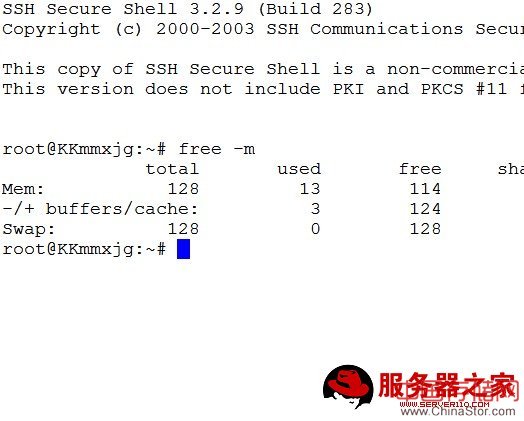
02.为了让安装过程顺利,首先要修改一下你的脚本安装源,下面来修改安装源,输入下面的命令:
apt-get update —- 这条命令来升级我们VPS的安装源
安装一个顺手的文字编辑器nano,使用起来更方便:
apt-get install nano
下面打开我们的安装源:
nano /etc/apt/sources.list
如下图:
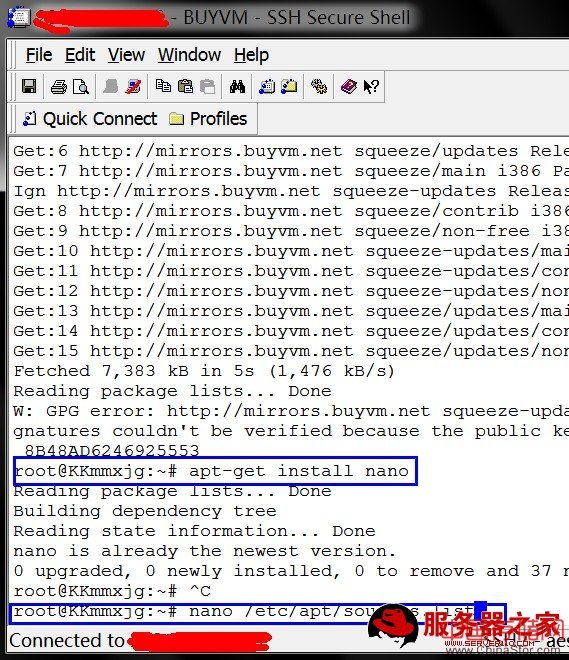
03.我们用nano编辑器打开这个安装源后,需要复制下面的这些内容进去,注意,删除掉默认的就行,复制直接使用右键单击选择“粘贴(Paste)”即可,删除使用“Delete”或退格键即可:
deb http://ftp.us.debian.org/debian/ squeeze main
deb-src http://ftp.us.debian.org/debian/ squeeze main
deb http://security.debian.org/ squeeze/updates main
deb-src http://security.debian.org/ squeeze/updates main
# squeeze-updates, previously known as ‘volatile’
deb http://ftp.us.debian.org/debian/ squeeze-updates main
deb-src http://ftp.us.debian.org/debian/ squeeze-updates main
如下图,是我删除默认的然后复制上去的样子:

04.复制上去之后,按快捷键Ctrl+O保存,然后按Ctrl+X退出配置。
OK,下面再次输入命令:
apt-get update
来重新更新一下安装源,运行后如图:
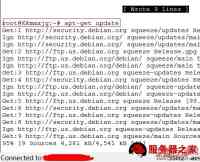
05.升级完之后,下面依次输入如下命令来安装脚本和添加网站。
下载Lowendbox自动安装脚本,一键配置nginx+php+mysql环境:
wget –no-check-certificate
https://github.com/lowendbox/lowendscript/raw/master/setup-debian.sh
运行LDB脚本:
bash setup-debian.sh system
自动安装nginx:
bash setup-debian.sh nginx
自动安装mysql:
bash setup-debian.sh mysql
安装php运行环境:
bash setup-debian.sh php
下面最后一步,设置安装一个wordpress博客:
bash setup-debian.sh wordpress www.weiba.cc
注意,将上面weiba.cc换成你的网站域名即可。
这条命令会全自动下载最新的wordpress下载安装,并且配置好数据库。
如下图:
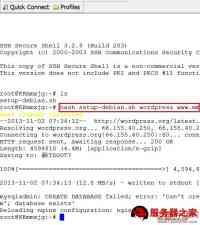
06.到这里所有命令输入完成,wordpress也就搭建好了,将你的域名A记录解析到IP,然后访问,就会直接来到Wordpress配置网站的界面了,如图所示:
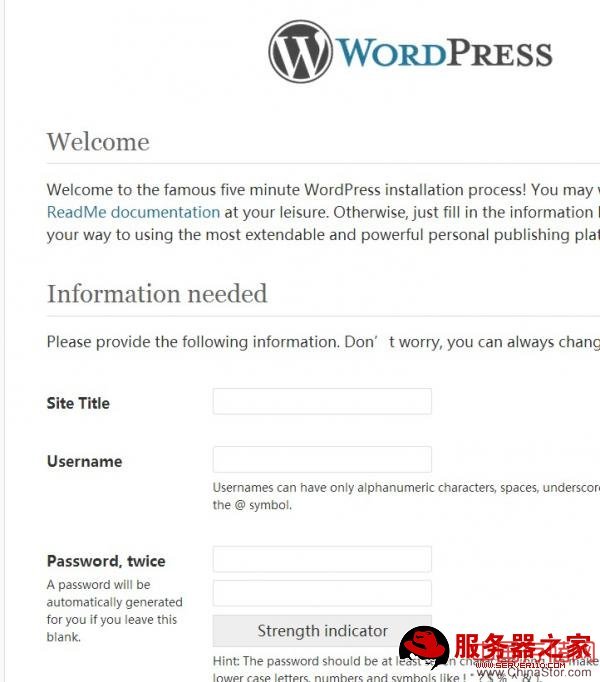
07.全部安装完成,下面看一下VPS内存占用情况,输入命令free -m 可以看到如图所示:
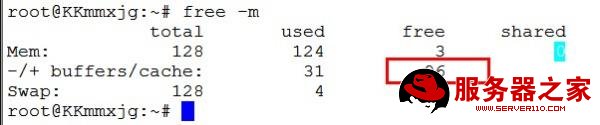
这里可以清晰的看到,我标注了红色框框,整个128MB的VPS在配置完nginx+php+mysql后,同时安装了一个wordpress博客,内存还有96MB的空闲,网站运行性能杠杠的,绝配。呵呵!
08.配置完基本的之后,我们来做一下简单的安全设置,为了防止别人扫描破解我们22端口SSH的账户密码,我们修改一下自己SSH登陆的端口,这是基本的安全设置,下面来一起设置一下。
在命令控制台输入:
nano /etc/ssh/sshd_config
使用nano打开SSH端口设置文档,然后删除其中port = 22这句,加上:
port = 19901
保存退出,快捷键是保存:ctrl+O,退出是ctrl+X,接着重启一下SSH服务,输入命令:
service ssh restart
这样SSH端口就从默认的22变成了我修改的19901了,如果你讨厌每次都用命令台来编辑文档,那么你可以下载我这篇文章中推荐的软件《WinSCP中文版》直接图形化来编辑这个文件,注意修改完重启后我们的端口已经发生了变化,这个时候要用新端口来链接哦,如下图所示:
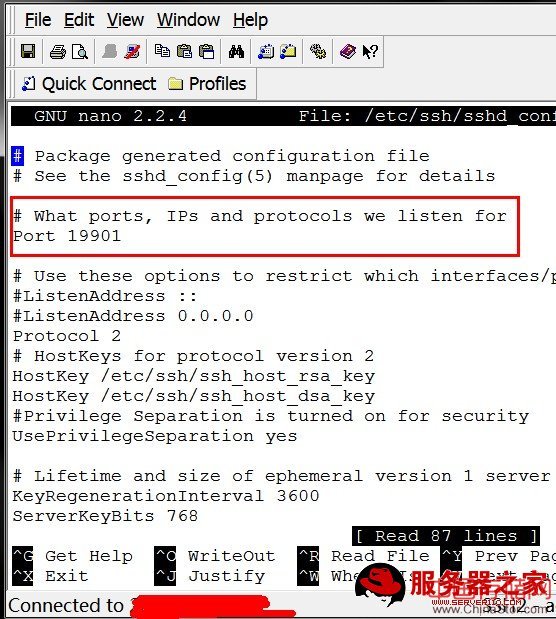
09.下面分享一下debian系统在平常管理中会用到的一些常用命令,大家可以保存本文来记录一下。
修改root用户的密码:passwd root
查看服务器硬件的信息:cat /proc/cpuinfo
查看系统版本:lsb_release -a
查看目前系统进程情况:ps aux
调用debian下的任务管理器查看内存/cpu使用:top
使用top命令后如果想结束某个进程直接按K键,然后输入进程PID即可。
重启VPS:reboot
查看最后一重启到现在VPS在线时间:uptime
测试VPS硬盘I/O读写速度:
dd if=/dev/zero of=/home/test bs=64k count=512
oflag=dsync
重启一下php:invoke-rc.d php-cgi restart
重启一下mysql:invoke-rc.d mysql restart
重启一下nginx:invoke-rc.d nginx restart
OK,以上就是一些我们平常操作VPS最常用的命令,配置好后基本上就不用管了,可以安心运营网站喽。
关于MYSQL安装后root密码是什么?请看下面常见问题的07。
另外这个脚本没有安装FTP,原因是一般这种小内存VPS都是自己个人使用,我不建议安装FTP,因为它不够安全。
一般我传文件都是直接使用SSH来传的,大家可以下载我上面推荐的WinSCP直接登陆自己VPS上传下载,跟FTP操作是一样的。
Debian+nginx+php+mysql常见问题总结01.按照教程指导,做好网站后访问不带www或者带www的域名出现403怎么办?
点击这里看答案《nginx域名301重定向跳转设置教程》
02.网站出现404无法访问,运行添加网站命令的时候出现无法写入的提示怎么办?
出现这个问题肯定是我们网站目录没有被成功的创建,因为有些debian系统是没有/var/www这个目录的。
所以我们手动创建一个即可,登陆SSH然后输入如下2条命令:
cd /var
mkdir www
这样就在var下创建了一个www目录,下面我们再次输入建立网站的命令:
bash setup-debian.sh wordpress weiba.cc
这样就能成功创建了。
03.这个脚本安装的nginx等软件版本不是最新的,我需要升级一下嘛?
我的建议是不要升级,够用就好了。升级后不一定是最好的,除非现在的版本有重大的缺陷和安全问题我才建议升级。
一般这样的配置足够我们使用了,不用追求最新版本,就像QQ一样,如果你只是想聊天那么最初的QQ版本就能做到,如果升级了最新的反而更加臃肿不堪。
04.我需要设置Wordpress伪静态规则嘛?
不需要,我分享的这个一键安装脚本已经将wordpress所有的伪静态规则都配置好了,大家只要安装好使用就行了。
05.网站出现“Unable to create directory wp-content/uploads/2014/01. Is its parent directory writable by the server”怎么办?
出现这种问题的原因是权限没有设置好,登陆你的SSH然后输入命令:chmod -R 777 /var/www
修改网站权限成777,当然你也可以用chmod -R 777 /var/www/XXXX 其中XXXX修改成你具体网站的目录。
06.访问网站有时候会出现HTTP 504错误,这可怎么办?
(2013年11月25日更新:经过我的测试,如果你的网站没有出现过504错误,那么不用修改这一项,否则会导致VPS可用内存过低)
遇到这个问题需要简单优化一下nginx,打开/etc/init.d/php-cgi 这个文件。
在里面将PHP_FCGI_CHILDREN=1改成了50即可。
修改后重启下nginx,命令是:invoke-rc.d nginx restart,如下图所示:
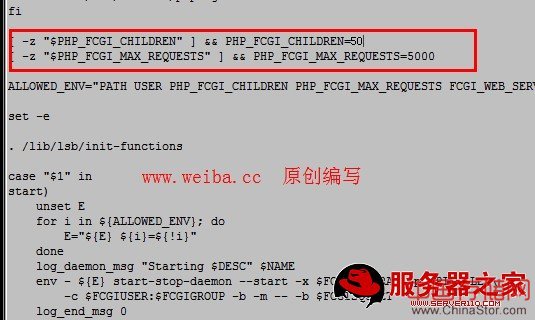
07.这个脚本装了mysql之后,我的root密码在哪里看啊?还有网站的mysql账号和密码又是多少呢?
用脚本安装完mysql之后,在root目录下会生成my.cnf这个文件,我们编辑它就能看到root的密码了。
另外至于网站mysql账户密码,这个一键安装脚本会给每个网站分配不同的mysql账户和密码,大家可以直接下载wordpress根目录下的wp-config.php进行直接查看就行。
08.我没法解压ZIP怎么办?
某些版本的debian系统是没有安装zip解压软件的,所以使用unzip命令也是不行的,解决方法很简单,安装一个zip就可以了。
在SSH下输入apt-get install unzip,就开始安装zip了,成功之后,你就能使用unzip解压命令了。
09.需要用nginx做前端,用apache做后端嘛?
对于这个问题我觉得完全没有必要,一个阶段用一个阶段的东西。
除非你的网站达到了至少10多万IP日访问量的规模才需要考虑nginx做前端,用apache做后端。
当然如果你真做到这种规模,也不会用小内存的VPS了啊,至少都是4GB以上的内容服务器了。
再说明白点,就只用nginx一天十几万IP也是足够扛得住,这里说的十几万IP指的是分布在一天二十小时内,而不是同时十几万在线,所以没有流量达二十几万以上基本上这么使用足够了。
当你网站流量过万的时候,完全可以升级VPS的内容到1G以上,所以这个问题没啥意义,当你做到了那个阶段自然就有解决办法了。
好了以上就是整个环境的配置流程,写完真是辛苦啊~~~~~~
声明: 此文观点不代表本站立场;转载须要保留原文链接;版权疑问请联系我们。










